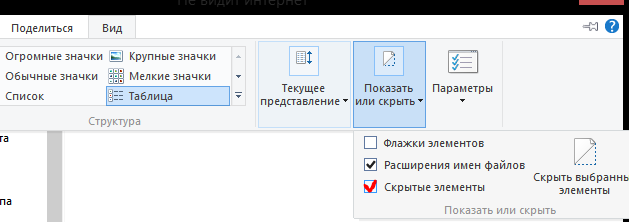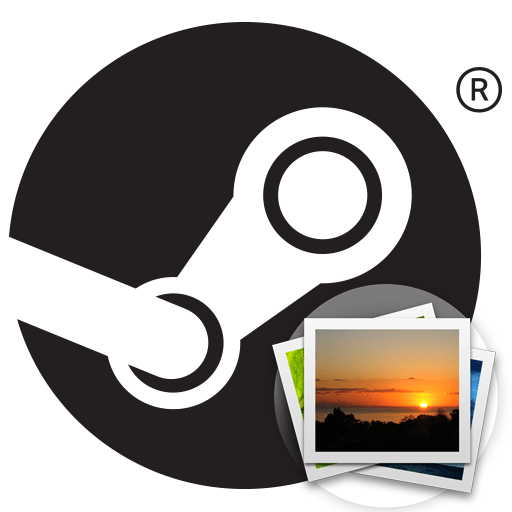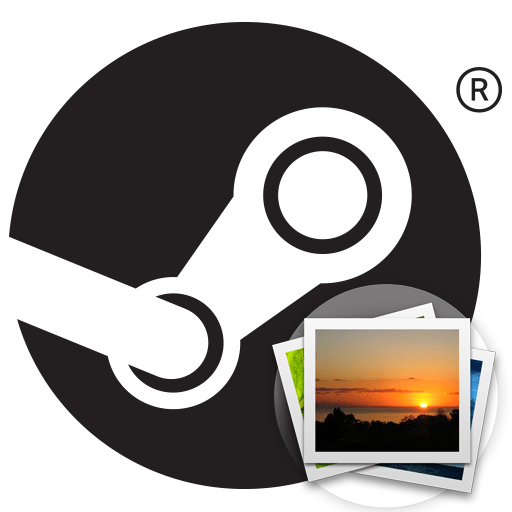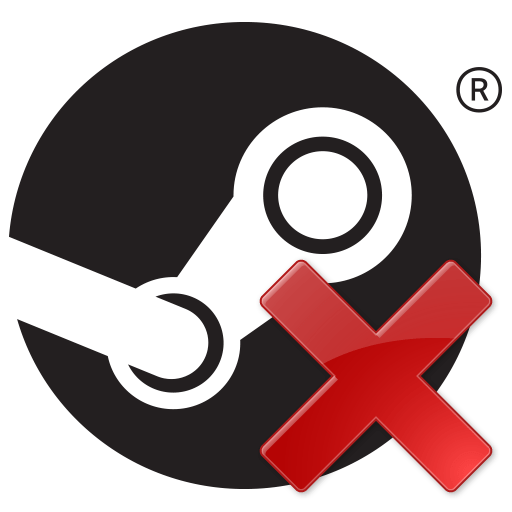Зміст

Не рідко користувачі Steam зустрічаються з проблемою, коли підключення до Інтернету є, браузери працюють, але клієнт Стим не вантажить сторінки і пише, що підключення відсутнє. Найчастіше подібна помилка з'являється після оновлення клієнта. У даній статті ми розглянемо, причини неполадки і як їх виправити.
Проводяться технічні роботи
Можливо, проблема не у вас, а на стороні Valve. Може бути, що ви спробували зайти в той момент, коли проводяться профілактичні роботи або ж сервера завантажені. Для того, щоб переконається в цьому відвідайте сторінка статистики Steam і подивіться кількість відвідувань останнім часом.
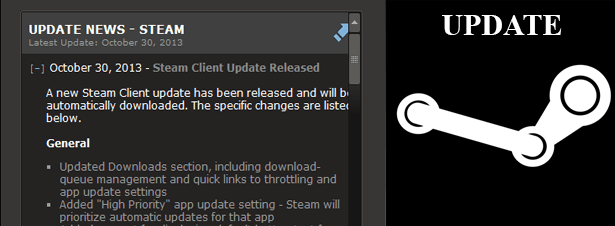
В такому випадку від вас нічого не залежить і потрібно просто трохи почекати, поки проблема не буде вирішена.
До роутера не застосовані внесені зміни
Можливо, після оновлення, до модему і маршрутизатора не були застосовані внесені зміна.
Виправити все можна просто &8212; відключіть модем і маршрутизатор, зачекайте кілька секунд і підключіться знову.

Блокування Steam брандмауером
Звичайно, коли ви вперше запускаєте Steam після оновлення, він запитує дозвіл на підключення до Інтернету. Можливо, ви відмовили йому в доступі і тепер брандмауер Windows блокує клієнт.
Необхідно додати Стим в виключення. Розглянемо, як це зробити:
- В меню & 171; Пуск & 187;
натисніть на
&171;панель управління&187;
і в списку знайдіть
&171;Брандмауер Windows&187;
.
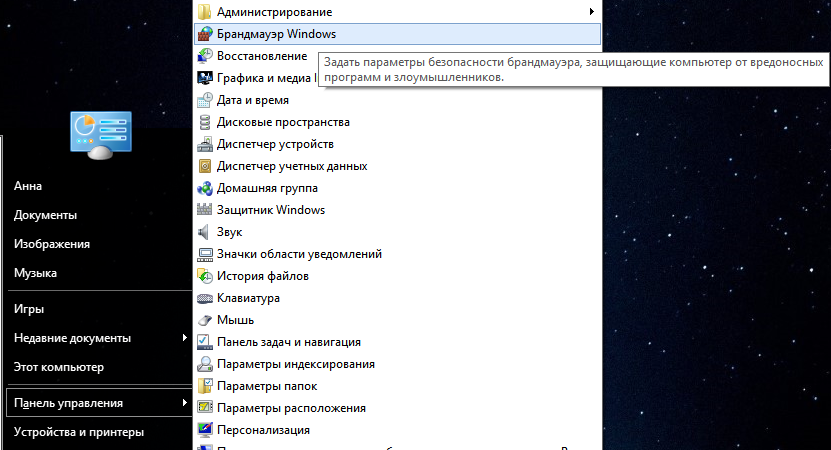
- Потім у вікні, виберіть пункт &171; дозволи взаємодії з додатком або компонентом у брандмауері Windows&187; .
- Відкриється список програм, які мають доступ до Інтернету. Знайдіть в цьому списку Стим і відзначте його галочкою.
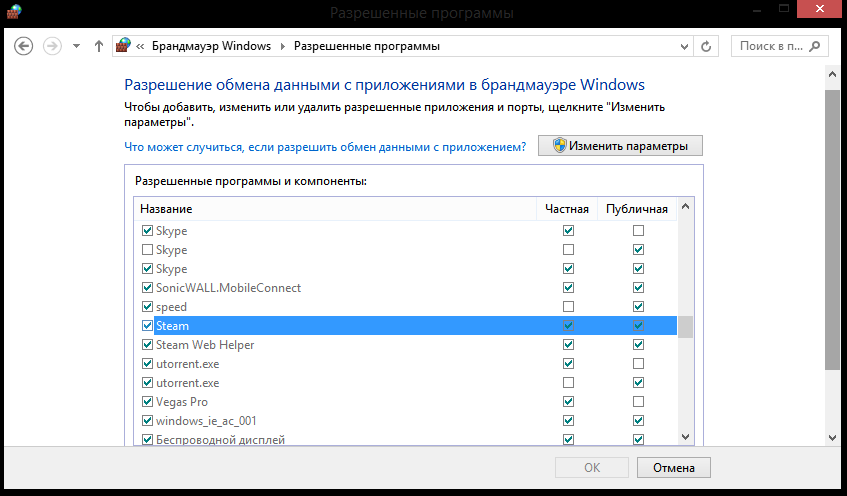
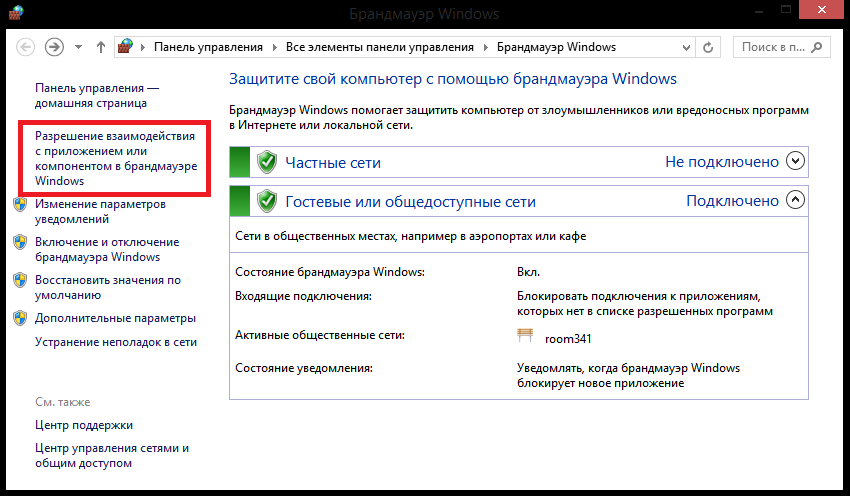
Зараження комп'ютера вірусом
Можливо, останнім часом ви встановлювали будь-яке програмне забезпечення з ненадійних джерел і в систему потрапив вірус.
Необхідно перевірити комп'ютер на шпигунське, рекламне і вірусне програмне забезпечення за допомогою будь-якого антивіруса.
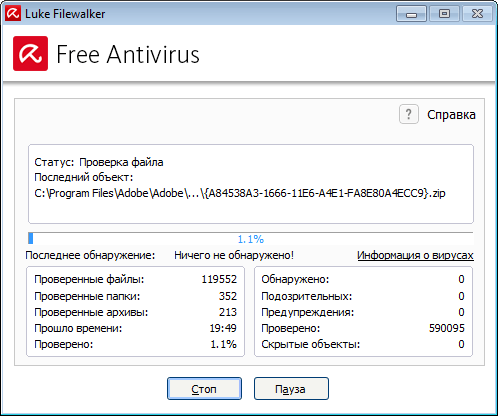
Зміна вмісту файлу hosts
Призначення цього системного файлу &8212; присвоєння певним адресам сайтів певного IP. Цей файл дуже люблять всякого роду віруси і зловреди для того, щоб прописати в нього свої дані або просто його замінити. Результатом зміни вмісту файлу може бути блокування деяких сайтів, в нашому випадку & 8212; блокування Steam.
- Для того, щоб очистити хост пройдіть по вказаному шляху або просто введіть його в провіднику:
C:/Windows/Systems32/drivers/etc - Тепер знайдіть файл із назвою hosts і відкрийте його за допомогою «Блокнота». Для цього натисніть на файлі правою кнопкою миші і виберіть пункт " Відкрити за допомогою...» . У списку запропонованих програм знайдіть «Блокнот» .
- Тепер вам потрібно видалити весь вміст цього файлу та вставити даний текст:
Copyright (c) 1993-2006 Microsoft Corp.
This is a sample HOSTS file used by Microsoft TCP/IP for Windows.
This file contains the mappings of IP addresses to host names. Each
entry should be kept on an individual line. The IP address should
be placed in the first column followed by the corresponding host name.
The IP address and the host name should be separated by at least one
space.
Additionally, comments (such as these) may be inserted on individual
lines or following the machine name denoted by a '' symbol.
For example:
102.54.94.97 rhino.acme.com source server
38.25.63.10 x.acme.com x client host
localhost name resolution is handle within DNS itself.
127.0.0.1 localhost
::1 localhost
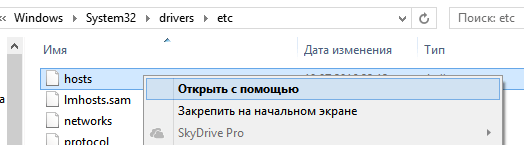
Увага!
Файл hosts може бути невидимим. В такому випадку необхідно зайти в Налаштування папки і в пункті " Вид " включити відображення прихованих елементів
Запущені програми, які конфліктують зі Steam
Будь-яка антивірусна програма, Програми проти шпигунських програм, брандмауери та програми захисту потенційно можуть блокувати доступ ігор до клієнта Steam.
Додайте Стим в список виключень антивіруса або ж тимчасово вимкніть його.
Також є список програм, які рекомендується видалити, так як їх відключення недостатньо для вирішення проблеми:
- AVG Anti-virus
- IObit Advanced System Care
- NOD32 Anti-virus
- Webroot Spy Sweeper
- NVIDIA Network Access Manager/Firewall
- NProtect GameGuard
Пошкодження файлів Steam
Під час останнього оновлення були пошкоджені деякі файли, необхідні для коректної роботи клієнта. Також файли могли пошкодитися під впливом вірусу або ж іншого стороннього програмного забезпечення
- Завершіть роботу клієнта та перейдіть до папки, де встановлено Steam. За замовчуванням це:
C:\Program Files\Steam\ - Потім знайдіть файли з назвою steam.dll і ClientRegistry.blob. Вам потрібно їх видалити.
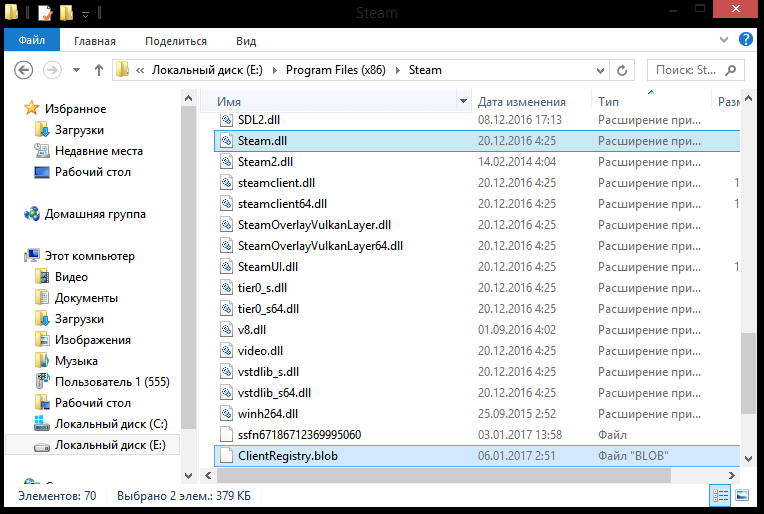
Тепер, коли ви наступного разу запустите Стим, клієнт перевірить цілісність кешу і завантажить відсутні файли.
Steam несумісний з маршрутизатором
Робота маршрутизатора в режимі DMZ не підтримується Steam і може призвести до проблем із з'єднанням. Крім того, бездротові з'єднання не рекомендуються для ігор по мережі, оскільки такі з'єднання дуже залежать від оточення.
- Закрийте додаток клієнта Steam
- Обійдіть роутер, підключивши вашу машину безпосередньо на вихід від модему
- Перезапустіть Steam
Якщо ви все-таки хочете використовувати бездротове з'єднання, вам потрібно налаштувати маршрутизатор. Якщо ви Впевнений користувач ПК, то ви можете зробити це самі, дотримуючись інструкції на офіційному сайті виробника. В іншому випадку краще звернутися за допомогою до фахівця.
Сподіваємося, за допомогою даної статті вам вдалося повернути клієнт в робочий стан. Але якщо жоден із зазначених способів не допоміг, то, можливо, варто задуматися над зверненням в техпідтримку Steam.